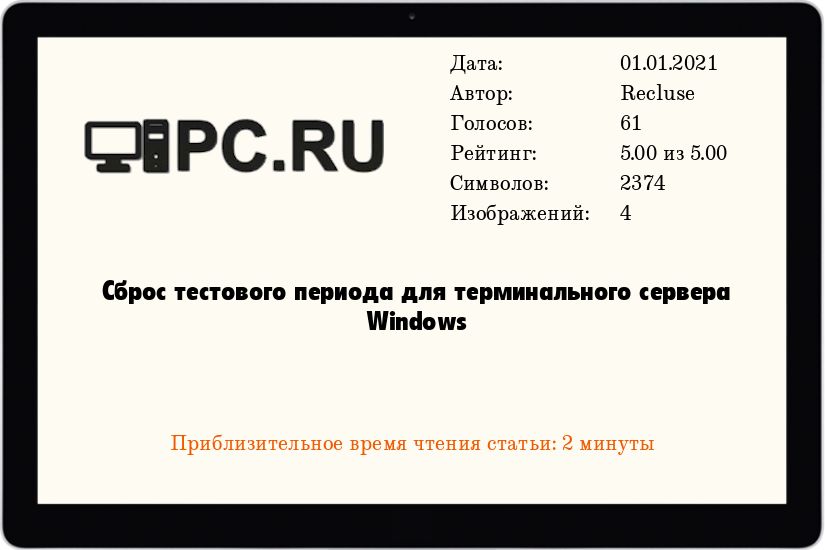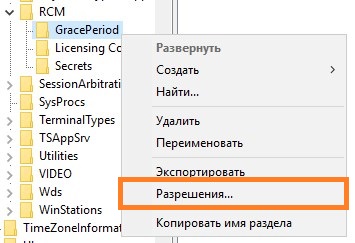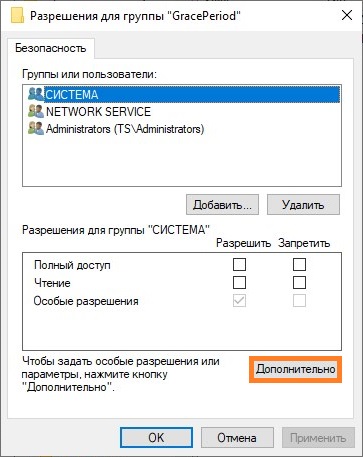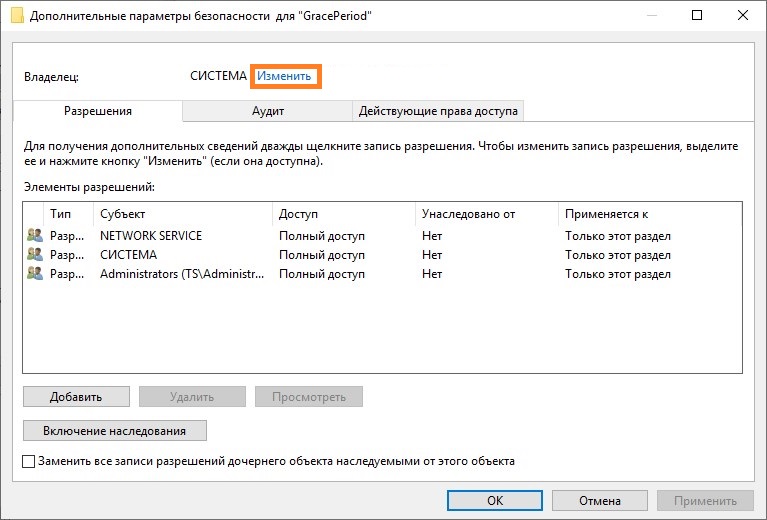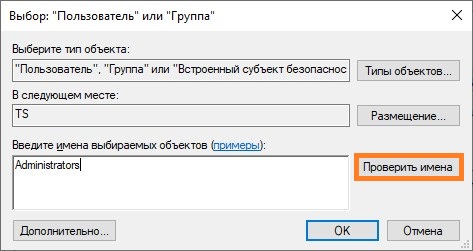Windows Server
- 01.01.2021
- 37 034
- 0
- 43
- 43
- 0
- Содержание статьи
- Описание проблемы
- Сброс пробного периода
- Добавить комментарий
Описание проблемы
Описанный ниже способ является нарушением лицензионного соглашения! Используйте его на свой страх и риск!
Основанные на Windows терминальные сервера (сервера удаленных рабочих столов, и т. д.) требуют приобретения дополнительных лицензий, в противном случае терминальный сервер будет работать с пробном режиме — без каких-либо ограничений по функционалу, но только первые 180 дней. После того, как пройдут 180 дней, подключится к такому серверу пользователям не получится, поскольку он будет ругаться на отсутствие лицензий.
Сброс пробного периода
Поскольку при подключении удаленно к такому серверу будет появлятся ошибка об отсутствии лицензий на подключения к серверу, подключаться к нему будет возможно только через консольный сеанс — для этого, необходимо выполнить команду mstsc /admin.
Однако, можно без проблем сбросить пробный период терминального сервера, достаточно выполнить несколько манипуляций в реестре Windows. Для этого, запускаем редактор реестра, и переходим в следующий раздел реестра:
HKEY_LOCAL_MACHINESYSTEMCurrentControlSetControlTerminal ServerRCMGracePeriodВ данном разделе реестра необходимо удалить значение реестра с названием начинающимся на L$RTMTIMEBOMB..., однако, скорее всего ничего не выйдет, поскольку по умолчанию у пользователей компьютера нет прав на внесение изменений в данном разделе. Для исправления данного недоразумения, необходимо открыть разрешения данного раздела, и сменить его владельца на Администраторы.
Делается это следующим образом:
- На нужном разделе реестра нужно нажать правой кнопкой мыши, и в появившемся меню выбрать пункт «Разрешения».
- Откроется список разрешений. В нем нужно нажать на кнопку «Дополнительно».
- Откроются дополнительные параметры, где в самом верху будет написан владелец, а рядом будет кнопка «Изменить». Нажимаем на неё.
- Откроется окошко, где нужно будет ввести имя группы администраторов — например «Administrators». Для корректировки названия в понятный системе формат следует нажать на кнопку «Проверить имена».
Если все будет правильно, система подчеркнет название группы, после чего остается только выйти из всех ранее открытых окон, нажимая кнопки «ОК» (для применения новых разрешений).
После этого, остается только удалить значение реестра с названием L$RTMTIMEBOMB..., после чего перезагрузить сервер. Если все было сделано правильно, то пробный период будет активирован по новой, и пользователи смогут работать на данном сервере как раньше.
Как продлить evaluation период в Windows Server 2008
В данной статье мы поговорим о том, как можно продлить evaluation period (период оценки) в Windows Server 2008.
Evaluation период другими словами можно назвать ознакомительным или льготным периодом использования Windows Server 2008. С помощью данной инструкции вы сможете продлить период тестового пользования эти серверным продуктом Microsoft.
В том случае, если вы установили Windows Server 2008 в режиме evaluation period, то в течение 60 дней, вы сможете использовать его без активации. Кроме того, данный 60-дневный тестовый период можно сбросить (re-armed) три раза. В результате общая продолжительность бесплатного использования Windows Server 2008 (R2) можно продлить с 60 дней аж до 240! Причем все это совершенно законно, и вы не нарушите лицензионного соглашения Microsoft.
Примечание: Хотя вы и можете продлить текущий 60-дневный льготный период, вы не сможете просто продлить на 60 дней в любой момент. При сбросе текущего 60-дневного льготного периода использования, все количество дней, оставшееся до конца текущего тестового периода сгорает. Поэтому, чтобы максимально увеличить общее время бесплатного использования Windows Server, продляйте срок как можно ближе к дате окончания текущего 60-дневного цикла.
Итак, для сброса счетчика активации Windows 2008 и продления льготного периода использования, воспользуйтесь командой
slmgr.vbs /rearm
Название этой утилиты появилось в результате сокращения названия Windows Software Licensing Management Tool. Slmgr.vbs – это сценарий vbs, который можно использовать для управлением лицензированием в любом сервере Windows 2008 Server.
Более подробно с остальными параметрами этой утилиты вы можете познакомиться, набрав в командой строке: slmgr.vbs /?
А вы еще не забыли, что грядет переход на IPv6? Многие блогеры уже пишут, что через год Интернета не будет…. 🙂
Источник
Продлеваем пробный период Windows Server 2008 до 240 дней
Сегодня Microsoft опубликовала статью в базе знаний под номером 948472, в которой рассказывается о том, как продлить пробный период Windows Server 2008 до 240 дней. За это время, по мнению Microsoft, технические специалисты смогут по-настоящему оценить все удивительные возможности Windows Server 2008.
Сегодня Microsoft опубликовала статью в базе знаний под номером 948472, позволяющую продлить пробный период Windows Server 2008 до 240 дней. За это время, по мнению Microsoft, технические специалисты смогут по-настоящему оценить удивительные возможности Windows Server 2008.
Как установить Windows Server 2008, не активируя его?
- Запустите инсталлятор Windows Server 2008;
- В момент, когда система предложит ввести ключ продукта, просто не вводите его. Щелкните No, когда инсталлятор спросит, уверены ли вы в своем выборе;
- Укажите версию Windows Server 2008, которую вы хотели бы оценить. Обратите внимание, что после установки Windows Server 2008 невозможно изменить версию ОС без ее переустановки;
- Ознакомьтесь с лицензионным соглашением и подтвердите ваше согласие с ним;
По завершении установки Windows Server 2008 начнется 60-дневный пробный период. Для проверки количества дней, оставшихся до окончания периода оценки, запустите скрипт Slmgr.vbs, находящийся в папке System32. Для запуска скрипта используйте флаг -dli. Команда slmgr.vbs -dli показывает количество дней, оставшихся до завершения текущего 60-дневного периода оценки.
Как вручную продлить пробный период Windows Server 2008?
Когда период оценки Windows Server 2008 подходит к концу, вы можете повторно использовать скрипт Slmgr.vbs для сброса пробного периода. Для этого необходимо сделать следующее:
- Щелкните Start и запустить Command Prompt;
- Введите в консоли slmgr.vbs -dli и нажмите ENTER, чтобы проверить статус текущего периода оценки;
- Чтобы сбросить текущий пробный период, введите команду slmgr.vbs -rearm и нажать ENTER;
- Перезагрузите компьютер.
Как автоматически продлить пробный период Windows Server 2008?
Возможно, есть и такие пользователи, которые хотят автоматизировать процесс сброса периода оценки. Единственный возможный выход — использовать Task Scheduler. Можно настроить Task Scheduler таким образом, чтобы он запускал скрипт Slmgr.vbs через определенный период времени. Для этого необходимо сделать следующее:
- Щелкните Start, выберите Administrative Tools и запустите Task Scheduler;
- Скопируйте данную задачу на сервер и сохраните как .xml-файл. В качестве названия можно указать любое имя, мы же назовем его Extend.xml:
2007-09-17T14:26:04.433
Microsoft Corporation
P59D
false
2007-10-05T02:23:24
2008-09-17T14:23:24.777
true
domainalias
Password
HighestAvailable
В данном коде замените значение «UserID» на тэг, содержащий ваш домен и алиас: domainalias ;
Источник
Продление периода оценки системы Windows Server 2008
Введение
Работа с пробной версией Windows Server 2008 не требует активации продукта. Любой выпуск Windows Server 2008 допускает установку без активации, период оценки составляет 60 дней. Кроме того, 60-дневный период оценки можно возобновить (повторно активировать) три раза. Это позволяет продлить исходный 60-дневный период оценки до 180 дней. Общее допустимое время работы с пробной версией может составлять 240 дней.
Примечание. Несмотря на то что существует возможность возобновить 60-дневный период оценки, срок его действия в любом случае не может превышать 60 дней. При сбросе текущего 60-дневного периода оценки, время, остающееся до истечения предыдущего 60-дневного периода, аннулируется. Поэтому для обеспечения максимального срока работы с пробной версией следует дождаться окончания текущего 60-дневного периода оценки, прежде чем выполнять его сброс.
Дополнительная информация
Установка системы Windows Server 2008 без активации
- Запустите программу установки Windows Server 2008.
- Пропустите запрос на ввод ключа продукта для активации. При получении запроса программы установки на подтверждение выбора нажмите кнопку Нет.
- Может появиться сообщение с запросом указать оцениваемый выпуск Windows Server 2008. Выберите выпуск, который требуется установить.
Примечание. После установки системы Windows Server 2008 изменить выпуск продукта без его повторной установки будет невозможно.
Продление периода оценки вручную
Автоматизация продления периода оценки
Планировщик заданий выполнит сброс периода оценки в указанный день.
Источник
|
0 / 0 / 0 Регистрация: 13.01.2014 Сообщений: 9 |
|
|
1 |
|
|
13.01.2014, 22:38. Показов 14532. Ответов 3
Привет всем!
__________________
0 |
|
24 / 24 / 0 Регистрация: 03.12.2013 Сообщений: 115 |
|
|
14.01.2014, 23:15 |
2 |
|
не знаю как сейчас, но когда-то неплохо гуглились номера software assurance. так что поднимите службу лицензирования и активируйте лицензии с помощью такого номерка
0 |
|
0 / 0 / 0 Регистрация: 13.01.2014 Сообщений: 9 |
|
|
15.01.2014, 17:47 [ТС] |
3 |
|
Короче, инфа по ссылке выше, помогает временно решить проблему. Теперь осталось купить лицензию и норм активировать, а-то мало ли кто заглянет
0 |
|
Модератор 8364 / 3329 / 241 Регистрация: 25.10.2010 Сообщений: 13,533 |
|
|
15.01.2014, 19:05 |
4 |
|
Теперь осталось купить лицензию и норм активировать, а-то мало ли кто заглянет Это верное решение.
0 |
|
IT_Exp Эксперт 87844 / 49110 / 22898 Регистрация: 17.06.2006 Сообщений: 92,604 |
15.01.2014, 19:05 |
|
4 |

- Главная
- Windows Vista
- Общая информация о Windows Vista
Сегодня Microsoft опубликовала статью в базе знаний под номером 948472, в которой рассказывается о том, как продлить пробный период Windows Server 2008 до 240 дней. За это время, по мнению Microsoft, технические специалисты смогут по-настоящему оценить все удивительные возможности Windows Server 2008.
Сегодня Microsoft опубликовала статью в базе знаний под номером 948472, позволяющую продлить пробный период Windows Server 2008 до 240 дней. За это время, по мнению Microsoft, технические специалисты смогут по-настоящему оценить удивительные возможности Windows Server 2008.
Как установить Windows Server 2008, не активируя его?
- Запустите инсталлятор Windows Server 2008;
- В момент, когда система предложит ввести ключ продукта, просто не вводите его. Щелкните No, когда инсталлятор спросит, уверены ли вы в своем выборе;
- Укажите версию Windows Server 2008, которую вы хотели бы оценить. Обратите внимание, что после установки Windows Server 2008 невозможно изменить версию ОС без ее переустановки;
- Ознакомьтесь с лицензионным соглашением и подтвердите ваше согласие с ним;
По завершении установки Windows Server 2008 начнется 60-дневный пробный период. Для проверки количества дней, оставшихся до окончания периода оценки, запустите скрипт Slmgr.vbs, находящийся в папке System32. Для запуска скрипта используйте флаг -dli. Команда slmgr.vbs -dli показывает количество дней, оставшихся до завершения текущего 60-дневного периода оценки.
Как вручную продлить пробный период Windows Server 2008?
Когда период оценки Windows Server 2008 подходит к концу, вы можете повторно использовать скрипт Slmgr.vbs для сброса пробного периода. Для этого необходимо сделать следующее:
- Щелкните Start и запустить Command Prompt;
- Введите в консоли slmgr.vbs -dli и нажмите ENTER, чтобы проверить статус текущего периода оценки;
- Чтобы сбросить текущий пробный период, введите команду slmgr.vbs -rearm и нажать ENTER;
- Перезагрузите компьютер.
Как автоматически продлить пробный период Windows Server 2008?
Возможно, есть и такие пользователи, которые хотят автоматизировать процесс сброса периода оценки. Единственный возможный выход — использовать Task Scheduler. Можно настроить Task Scheduler таким образом, чтобы он запускал скрипт Slmgr.vbs через определенный период времени. Для этого необходимо сделать следующее:
- Щелкните Start, выберите Administrative Tools и запустите Task Scheduler;
- Скопируйте данную задачу на сервер и сохраните как .xml-файл. В качестве названия можно указать любое имя, мы же назовем его Extend.xml:
<?xml version=»1.0″ encoding=»UTF-16″?>
<Task version=»1.2″ xmlns=»http://schemas.microsoft.com/windows/2004/02/mit/task»>
<RegistrationInfo>
<Date>2007-09-17T14:26:04.433</Date>
<Author>Microsoft Corporation</Author>
</RegistrationInfo>
<Triggers>
<TimeTrigger id=»18c4a453-d7aa-4647-916b-af0c3ea16a6b»>
<Repetition>
<Interval>P59D</Interval>
<StopAtDurationEnd>false</StopAtDurationEnd>
</Repetition>
<StartBoundary>2007-10-05T02:23:24</StartBoundary>
<EndBoundary>2008-09-17T14:23:24.777</EndBoundary>
<Enabled>true</Enabled>
</TimeTrigger>
</Triggers>
<Principals>
<Principal id=»Author»>
<UserId>domainalias</UserId>
<LogonType>Password</LogonType>
<RunLevel>HighestAvailable</RunLevel>
</Principal>
</Principals>
<Settings>
<IdleSettings>
<Duration>PT10M</Duration>
<WaitTimeout>PT1H</WaitTimeout>
<StopOnIdleEnd>true</StopOnIdleEnd>
<RestartOnIdle>false</RestartOnIdle>
</IdleSettings>
<MultipleInstancesPolicy>IgnoreNew</MultipleInstancesPolicy>
<DisallowStartIfOnBatteries>true</DisallowStartIfOnBatteries>
<StopIfGoingOnBatteries>true</StopIfGoingOnBatteries>
<AllowHardTerminate>true</AllowHardTerminate>
<StartWhenAvailable>false</StartWhenAvailable>
<RunOnlyIfNetworkAvailable>false</RunOnlyIfNetworkAvailable>
<AllowStartOnDemand>true</AllowStartOnDemand>
<Enabled>true</Enabled>
<Hidden>false</Hidden>
<RunOnlyIfIdle>false</RunOnlyIfIdle>
<WakeToRun>true</WakeToRun>
<ExecutionTimeLimit>P3D</ExecutionTimeLimit>
<DeleteExpiredTaskAfter>PT0S</DeleteExpiredTaskAfter>
<Priority>7</Priority>
<RestartOnFailure>
<Interval>PT1M</Interval>
<Count>3</Count>
</RestartOnFailure>
</Settings>
<Actions Context=»Author»>
<Exec>
<Command>C:WindowsSystem32slmgr.vbs</Command>
<Arguments>-rearm</Arguments>
</Exec>
<Exec>
<Command>C:WindowsSystem32shutdown.exe</Command>
<Arguments>/r</Arguments>
</Exec>
</Actions>
</Task>В данном коде замените значение «UserID» на тэг, содержащий ваш домен и алиас: <UserId>domainalias</UserId>;
- В Task Scheduler из меню Action выберите Import Task;
- Выберите ранее сохраненный .xml-файл;
- Щелкните Import;
- Перейдите на вкладку Triggers tab;
- Выберите триггер One Time и нажмите Edit;
- Измените дату запуска на день, предшествующий дню окончания пробного периода;
- Щелкните OK и закройте Task Scheduler.
Оцените материал:
|
(Голосов: 12, Рейтинг: 3.92) |
Каждый вечер мы будем присылать вам одно письмо со всеми опубликованными за день материалами. Нет материалов — нет писем, просто и удобно (другие варианты).
Материалы по теме
-
Для скачивания ресурсов Форума пользователь должен написать не менее 5 полезных сообщений и получить 5 симпатий.
Если Вы не хотите выполнять условия, Вы должны купить переход в группу «Работяга» и сможете скачивать ресурсы, перевод происходит по email, который указывается при оплате.
-
#1
Период работы ОС Windows Server 2008 без активации (так называемый grace период) может составлять 60 дней. Однако при установке Windows Server 2008 вы можете столкнуться с тем, что период до автоматической активации после установки окажется равным 3 дням. Обычно это происходит при установке систем из подписки TechNet/MSDN или приобретенных через Volume Licensing.
Наши действия следующие первое редактируем в реестре параметр Manual в значение 1.
HKEY_LOCAL_MACHINESOFTWAREMicrosoftWindows NTCurrentVersionSLActivation и установить значение DWORD value Manual в значение 1.Для Windows Server 2008 R2 редактируем в реестре параметр Manual в значение 1.
HKEY_LOCAL_MACHINESOFTWAREMicrosoftWindows NTCurrentVersionSoftwareProtectionPlatformActivationДалее выполняем команду:
Перегружаем ПК и радуемся. Этой командой можно воспользоваться не более трех раз.
-
На данном сайте используются cookie-файлы, чтобы персонализировать контент и сохранить Ваш вход в систему, если Вы зарегистрируетесь.
Продолжая использовать этот сайт, Вы соглашаетесь на использование наших cookie-файлов.